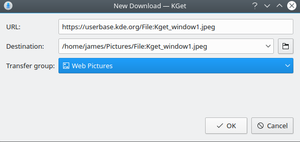KGet/da: Difference between revisions
Appearance
Updating to match new version of source page |
No edit summary |
||
| Line 6: | Line 6: | ||
== Hovedpunkter == | == Hovedpunkter == | ||
:* Download filer fra FTP og HTTP(S) kilder | :* Download filer fra FTP og HTTP(S) kilder, herunder sider og individuelle hyperlinks | ||
:* Mulighed for at holde pause midt i et download og for at genstarte det. | :* Mulighed for at holde pause midt i et download og for at genstarte det. | ||
:* Viser megen information om det aktuelle og ventende downloads. | :* Viser megen information om det aktuelle og ventende downloads. | ||
| Line 24: | Line 24: | ||
{| | {| | ||
|[[File: | |[[File:KGet-Plasma5-New-Download.png|thumb|300px|The KGet Save To dialogue]]||Before downloading a file, KGet will ask you where to download it to. You can either type the path manually, or click the folder icon to navigate with a file-picker dialogue. If you have added download groups, you can also select which group to download under. | ||
|} | |} | ||
[[Category:Internet/da]] | [[Category:Internet/da]] | ||
Revision as of 07:19, 14 July 2018
 |
KGet er KDE's download-manager. |
Hovedpunkter
- Download filer fra FTP og HTTP(S) kilder, herunder sider og individuelle hyperlinks
- Mulighed for at holde pause midt i et download og for at genstarte det.
- Viser megen information om det aktuelle og ventende downloads.
- Lægger sig i statusområdet
- Integreret i Konqueror webbrowseren.
- Understøtter metalinks med flere download-kilder, checksummer og anden information.
At bruge KGet
Der er flere måder at bruge KGet på. Du kan starte den manuelt fra startmenuen (søg efter KGet eller find den i kategorien Internet). Du kan også indstille Konqueror, sådan at den automatisk starter KGet, når du vil hente en fil ned.
Der er flere andre måder at bruge KGet til at hente filer ned:
- klikker du på et download-link, så starter KGet automatisk
- du kan downloade et element på en webside ved at højre-klikke på det og vælge (dette virker også på filer og mapper på netværks-lagermedier).
- får du vist dropmålet, så kan du også trække et link eller en fil dertil for at downloade
- du kan trække links og filer ind i hovedvinduet.